前言:
NSMS大量使用缓存,来提升系统性能。在后台对系统进行了各种操作后,都建议在“系统维护”的“缓存管理”中,删除一次旧的缓存文件。这样可以防止发生前端信息未更新的情况。
如需测试后台,请联系客服QQ(微信) 862120352!
1. 增加防伪序列号
NSMS提供多种新增序列号方式,如单个录入、扫码录入、批量生成、文件导入等,用户可根据自身需求选择录入方式。
1.0 添加产品分类
正式添加序列前,请先添加产品分类。
该功能在“系统维护”的“分类管理”中。可以直接从菜单进入,也可以从“序列管理”中任一录入功能中进入。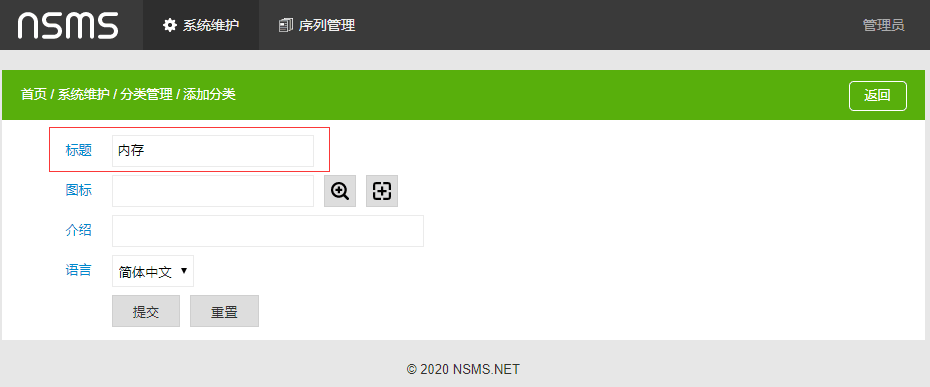
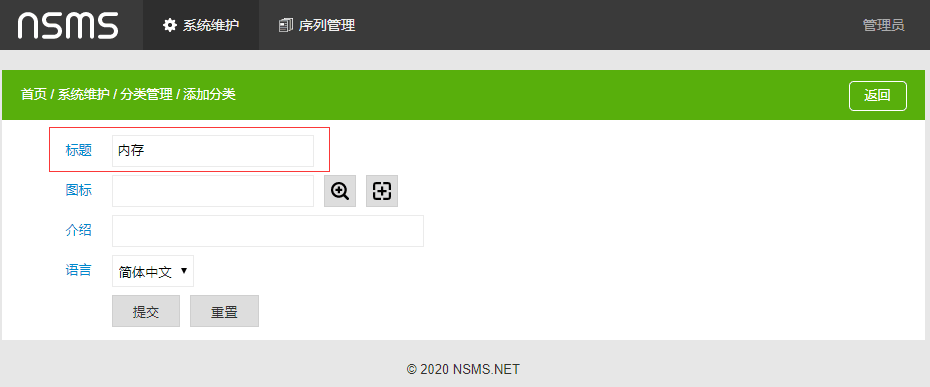
添加分类后,请“系统维护”的“缓存管理”中清理一下缓存,否则修改的内容可能没有完全生效。
1.1 单个录入
单个录入可用于少量数据的录入。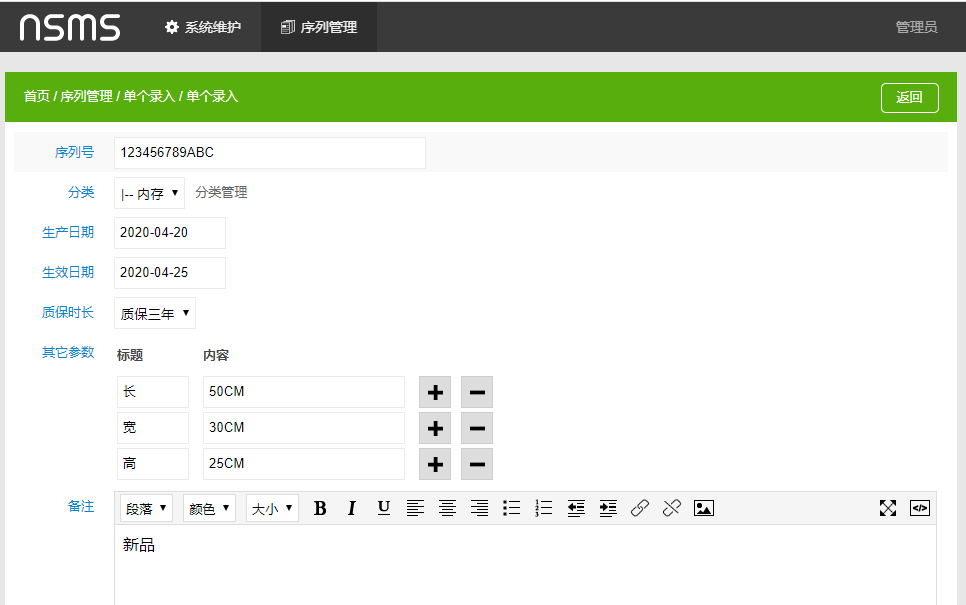
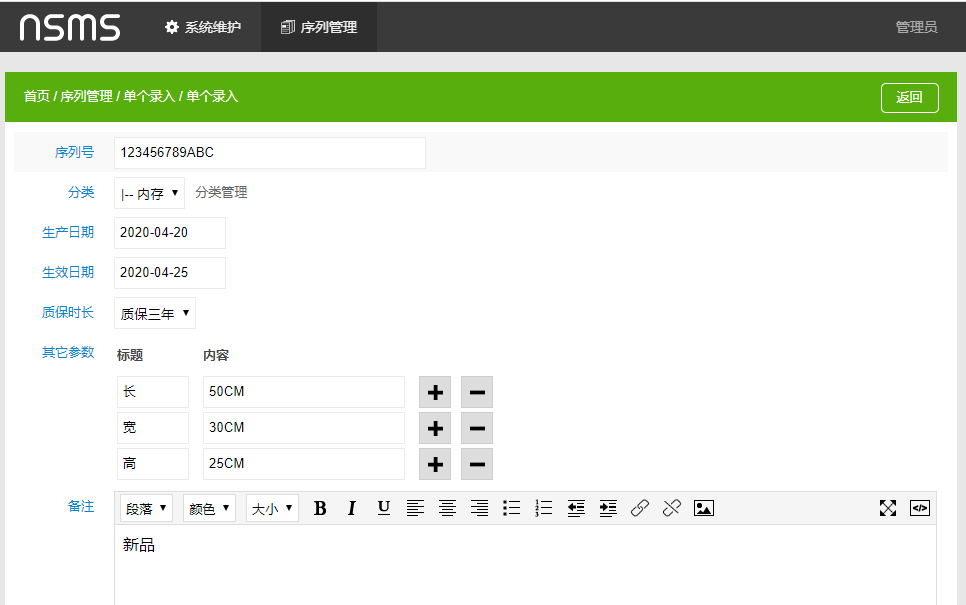
生产日期指产品的出厂日期。
生效日期指产品开始质保的日期。该项对应了激活状态。
激活状态指销售时经销商或店员对产品进行销售激活。未激活不会影响查询。
其它参数可用来填写自定义的参数。
1.2 扫码录入
第一步先设定序列号的分类、时间等选项。如果扫码同类产品的多个序列号,会更方便。
第二步用扫码枪扫条形码。
扫码时鼠标的光标不能在任何的转入框内(可点击页面空白处),建议先测试好后再正式扫码录入。
扫码时注意将输入法切换成英文状态;扫码成功后系统会自动保存,可连续扫码。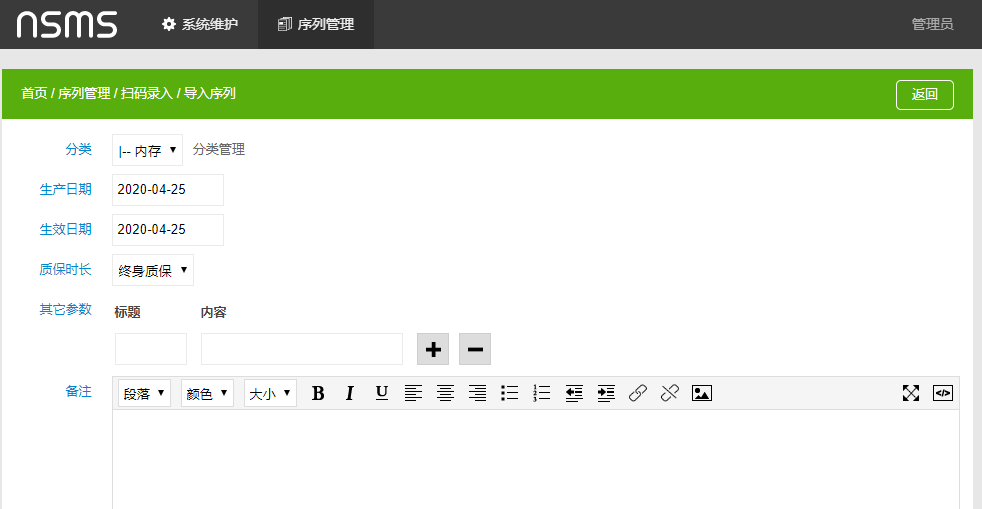
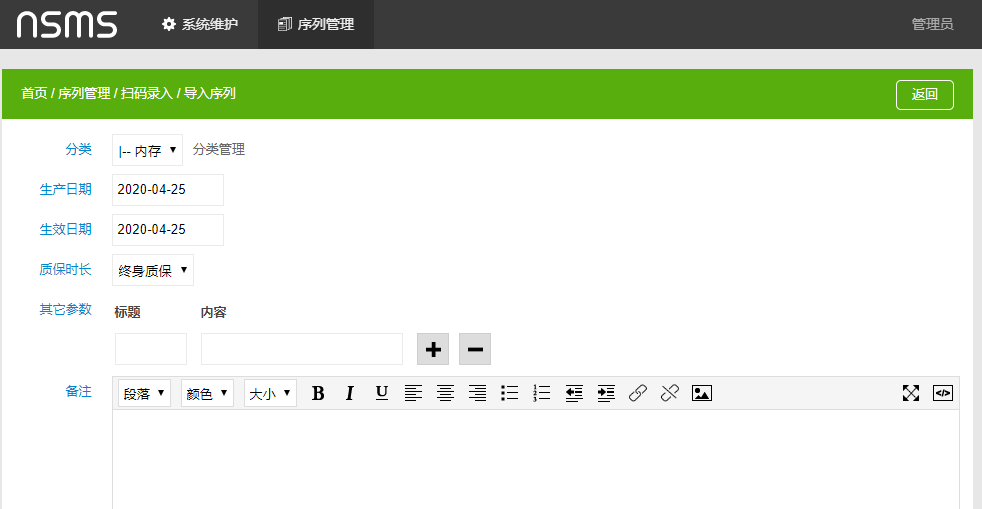
1.3 批量生成
批量生成功能可按指定规则自动生成大量随机的防伪序列号。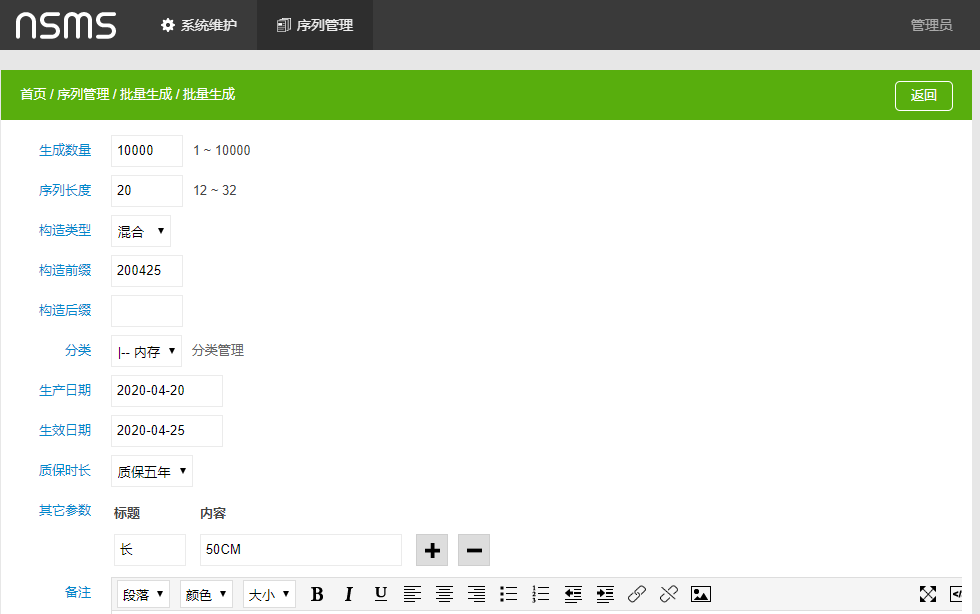
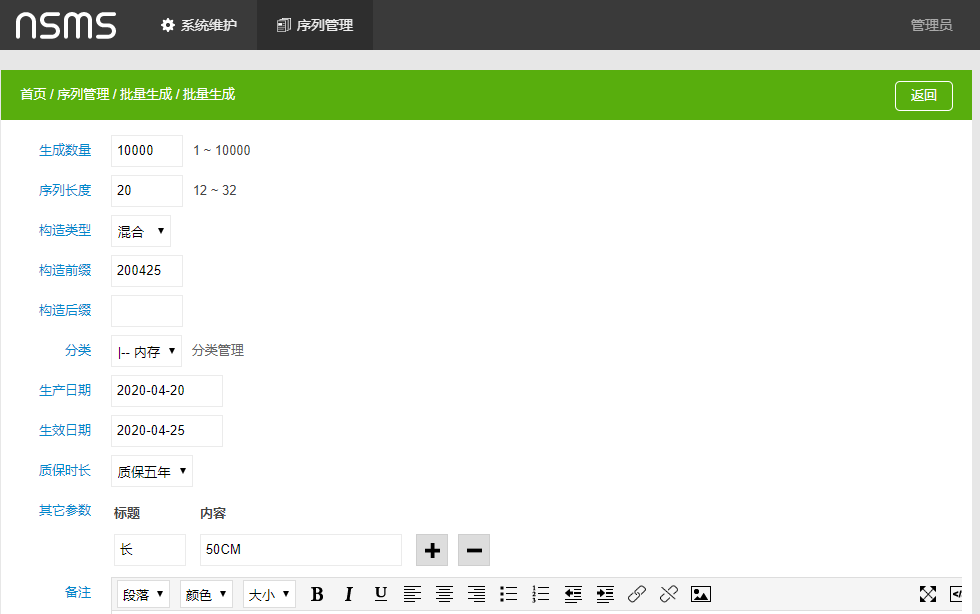
1.4 文件导入
NSMS支持2种导入方式:完整导入和序列号导入。如果是按系统导出格式,则可选择完整导入。如果只有序列号,没有其它内容,可选择仅序列号导入。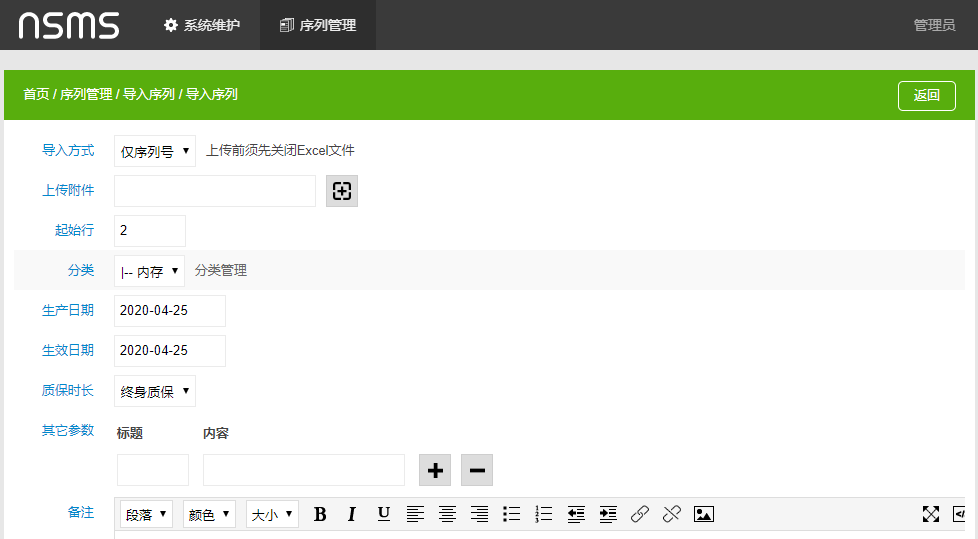
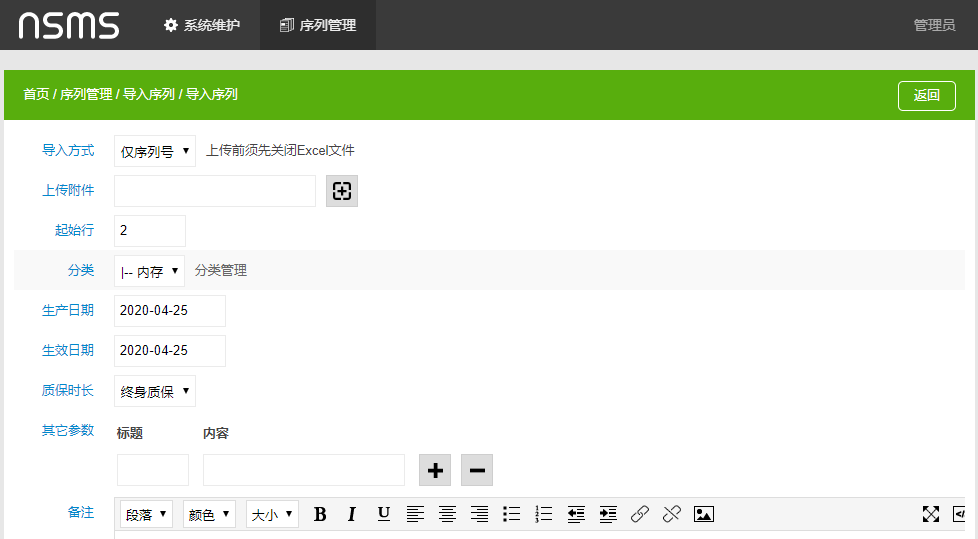
2. 修改数据
2.1 单个修改
进入序列号的列表页,点击右边的编辑图标即可进行编辑。列表页只显示最新的一部分数据,如果序列号较多,可以直接进行筛选。
2.2 批量修改
批量修改需要仔细确定要修改的ID范围、所有修改的参数。批量修改后数据无法还原。
3. 数据导出
导出数据有多种类型,如:序列号数据(Excel)、条形码、二维码等。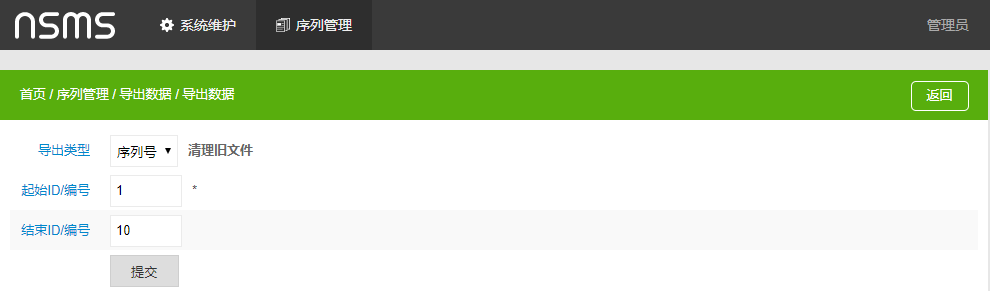
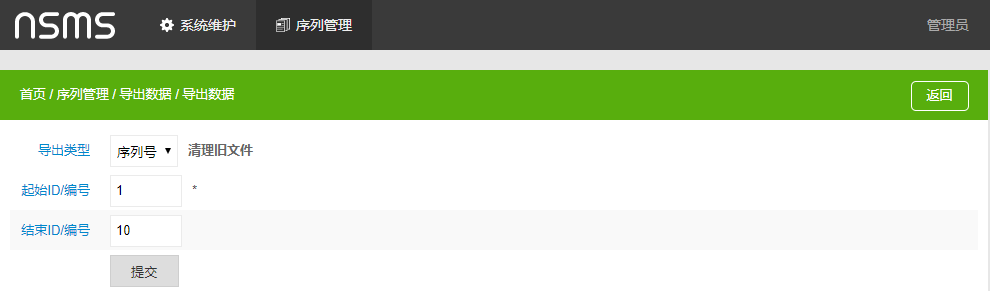
起始ID与结束ID可以指定要导出数据的范围。
二维码中的内容是加密的,用户自行生成的二维码系统无法识别。
条形码和二维码都会占用系统存储空间。压缩文件,建议每次导出后手动删除。
生成图片的存放目录,导出相同条形码和二维码时可提升速度(可根据实际情况,选择删除或保留)。
4. 销售激活
部分用户需要在销售时激动质保的功能。激活后序列号的生效日期会变为激活的时间,且销售人员不能再次激活(后台可修改)。
如果未进行人工激活,在客户查询序列号时,会自动改为激活状态。
NSMS提供了二种激活方式:手动录入激活和扫二维码激活。
4.1 手动录入激活
在后台的“序列管理”的“序列列表”中,可以找到“激活”按钮。这是前端用于激活的网址。
进入页面后录入正确的序列号即可激活。
4.2 扫二维码激活
首先用可以扫码并访问网页的APP,进入步骤3.1的激活页面。进入后不需要任何操作,直接关闭该页面。
再用该APP扫系统提供的二维码,即可完成激活(默认24小时内有效)。
5. 查询
NSMS提供多种查询方式,如手工录入查询、扫二维码查询等。







